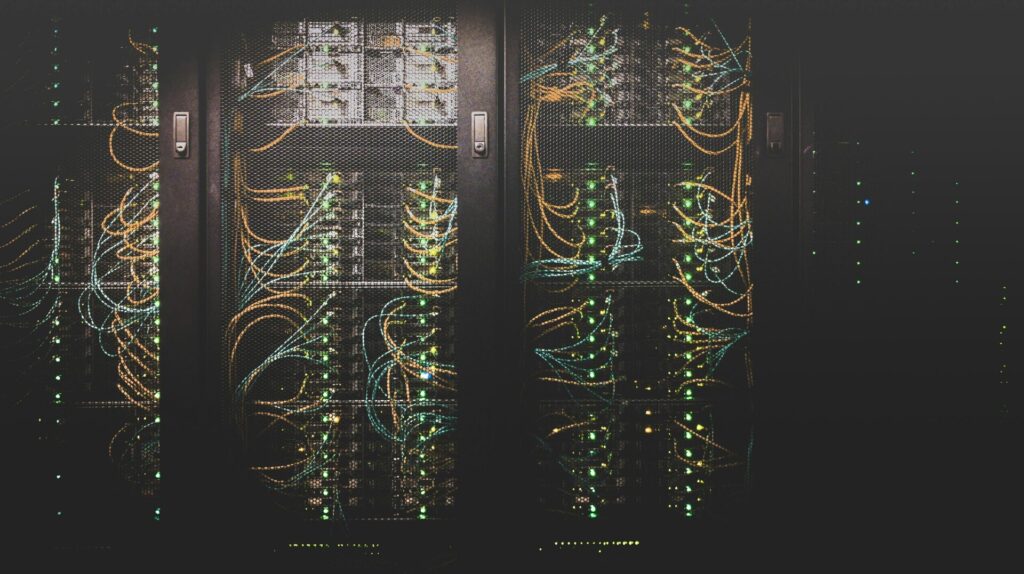
私のPCはかなりインターネットが不安定で、ブラウザでも画像が読み込まれないことが多かったです。
しかし、この設定をしたら突然インターネットが安定しだしたので共有します。
VALORANTでインターネットのせいで負けるのは何の得にもなりません。色々な設定の中でも無料でできてしまうものは必ずやっておきたいものです。
もしpingが高いなら、プロバイダーを変えるのが最も手っ取り早いです。有名な高速ネットワークプロバイダーはNURO 光 ![]() ですね。
ですね。
また、無料お試し制度があるGaming+もおすすめです。
ネットワークが安定した設定
2つの設定をしたらネットワークが安定し、ネットワーク問題が少し改善しました。
少し前はパケットロストが多かったりしたのですが、現在は少なくなりました。
やっておいて損はないです。
ネットワークが安定した設定①:DNS設定
pingとかには関係ないけど、DNSを設定するとブラウザが画像をしっかり読み込むようになった。
ゲームのロビー画面とかマッチングは少し快適になるかも?
DNSとは、Domain Name Systemの略で、ドメイン(google.comなど)から効率よくIPアドレスという住所のようなものを取りに行くシステムです。
ここでは、
ネットワークが安定した設定①/Step1
- 検索欄に設定を入力し、設定画面を開く。

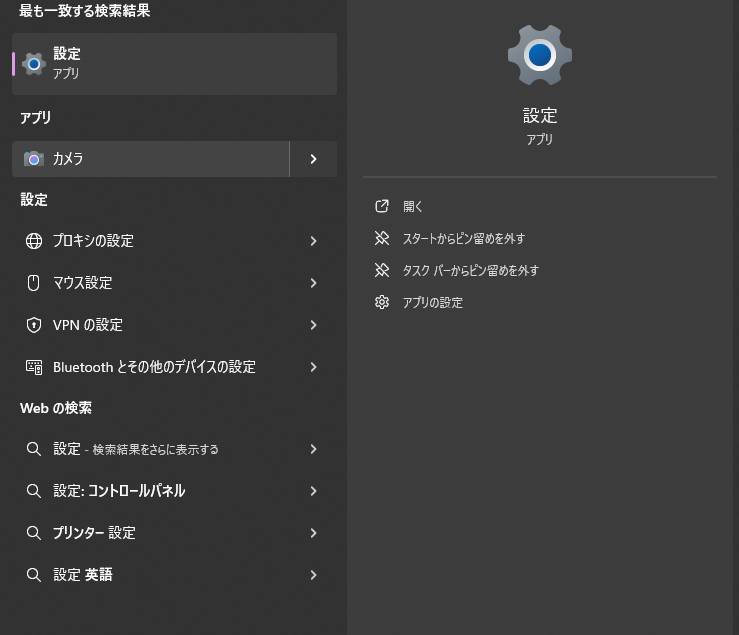
ネットワークが安定した設定①/Step2
- 設定が開いたら、「ネットワークとインターネット」をクリック。
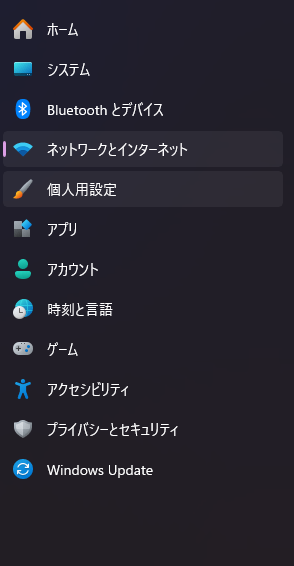
ネットワークが安定した設定①/Step3
- 「イーサネット」をクリック。
ここがWi-Fiの人もいる。ちなみに、有線接続を強くお勧めします。
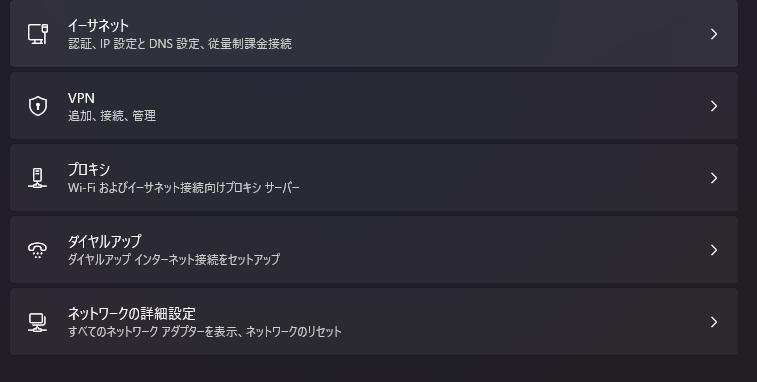
ネットワークが安定した設定①/Step4
- この場所の「編集」をクリックする。

ネットワークが安定した設定①/Step5
- 自動(DHCP)をクリックする。
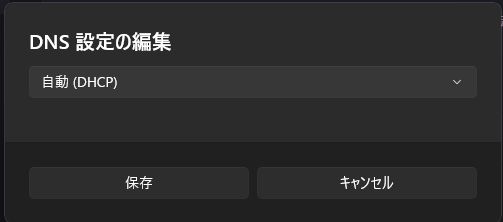
ネットワークが安定した設定①/Step6
- 「手動」をクリックする。
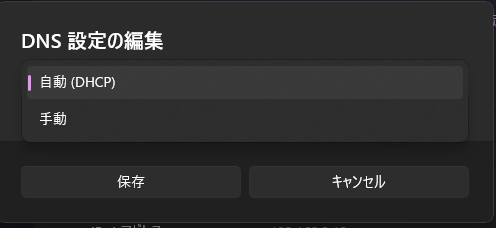
ネットワークが安定した設定①/Step7
- IPv4をオンにする。
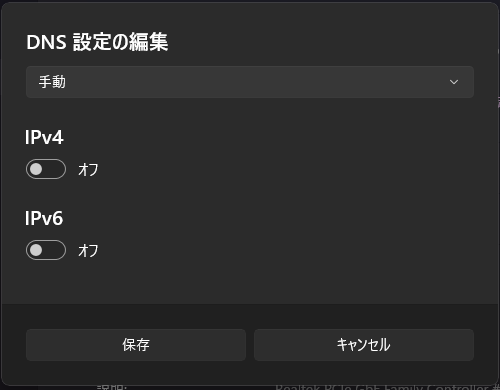
ネットワークが安定した設定①/Step8
この画面がでてくる。
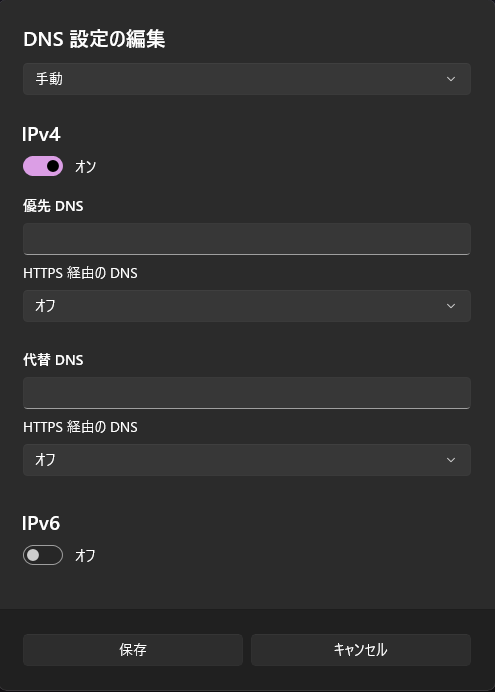
- 優先DNSに「1.1.1.1」代替DNSに「1.0.0.1」を入力して、「保存」ボタンを押す。
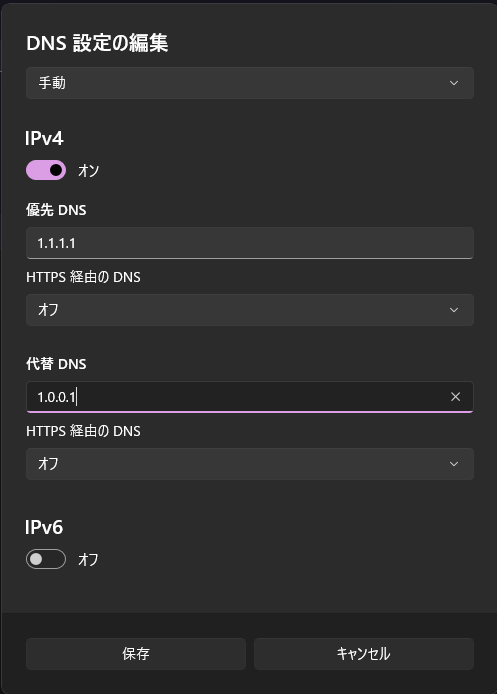
1.1.1.1はCloudFlareという企業のDNSサーバーです。詳しくはコチラ
これで設定は終わり。
ネットワークが安定した設定②: windows11の設定/こっちの方が効果あるかも?
まず設定画面まで行く方法を1ステップごとに解説していきます。
ネットワーク設定②STEP1:検索欄に「コントロールパネル」と入力
この検索欄に「コントロールパネル」と入力。

ネットワーク設定②STEP2:コントロールパネルをクリック。
コントロールパネルをクリック。
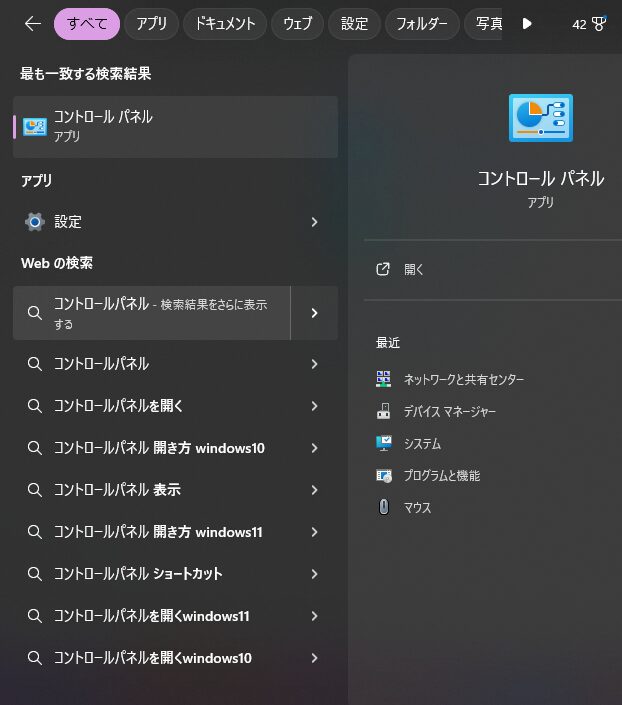
ネットワーク設定②STEP3:「ネットワークとインターネット」をクリック
「ネットワークとインターネット」をクリック
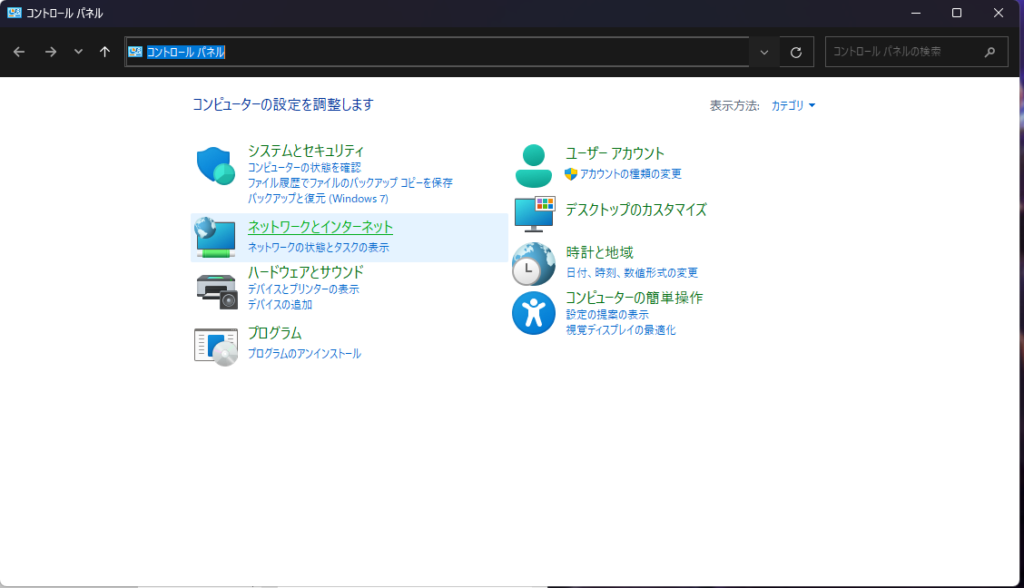
ネットワーク設定②STEP4:「ネットワークと共有センター」をクリック
「ネットワークと共有センター」をクリック
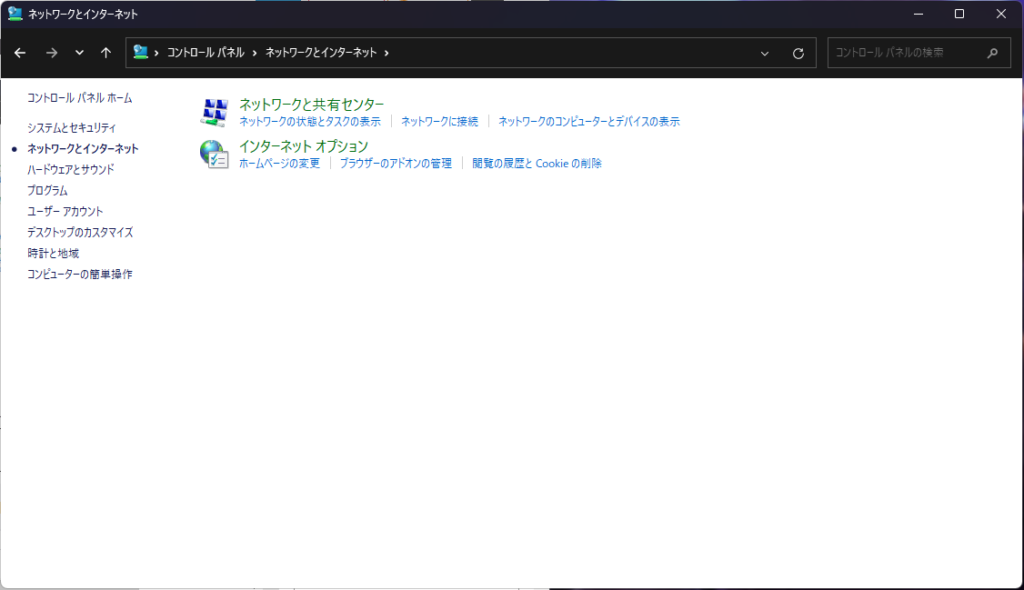
ネットワーク設定②STEP5: インターネット接続をクリック
青で囲んだ場所の「Ethernet 2」となっているところをクリック。
「Ethernet 2」が見つからなくても、接続の名前は人によって違うので同じ場所にある文字をクリックする。
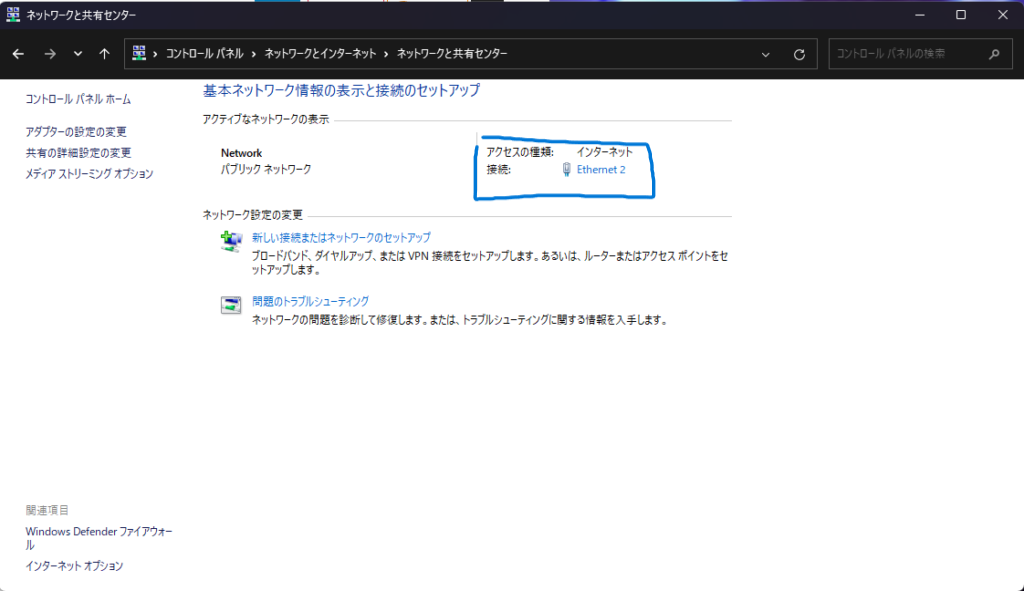
「Ethernet 2」が見つからなくても、接続の名前は人によって違うので同じ場所にある文字をクリックする。
ネットワーク設定②STEP6:プロパティ(P)をクリック。
プロパティ(P)をクリック。
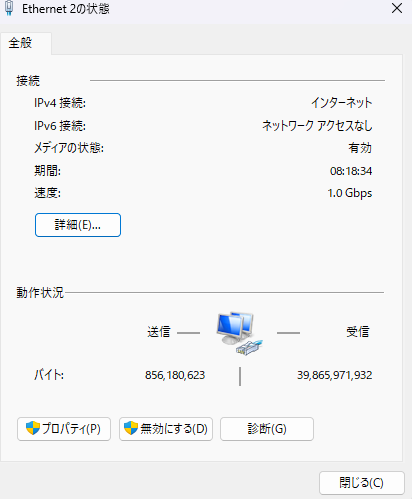
ネットワーク設定②STEP7:構成をクリック。
構成をクリック
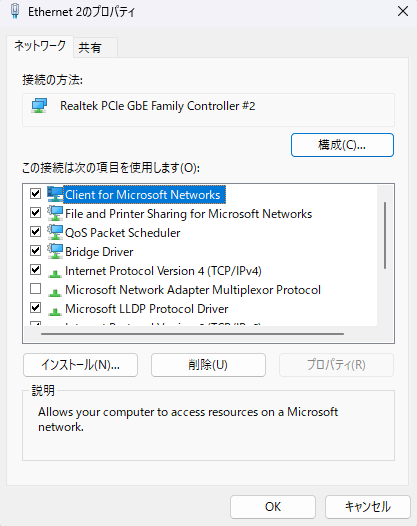
ネットワーク設定②STEP8: 詳細設定をクリック
構成をクリック
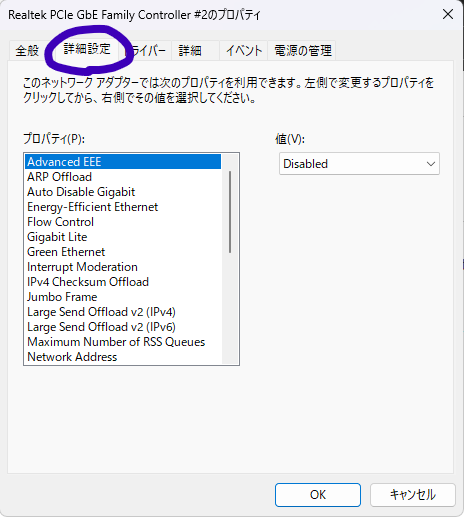
ネットワーク設定②STEP9
設定を表にしました。
この通りに設定してください。
| Advanced EEE | Disabled |
| ARP Offload | Disabled |
| Auto Disable Gigabit | Disabled |
| Energy-Efficient Ethernet | Disabled |
| Flow Control | Rx & Tx Enabled |
| Gigabit Lite | Disabled |
| Green Ethernet | Disabled |
| Interrupt Moderation | Disabled |
| IPv4 Checksum Offload | Disabled |
| Jumbo Frame | Disabled |
| Large Send Offload v2(IPv4) | Disabled |
| Large Send Offload v2(IPv6) | Disabled |
| Maximum Number of RSS Queues | Rx & Tx Enabled |
| Network Address | 存在しないにチェック |
| NS Offload | Disabled |
| Power Saving Mode | Disabled |
| Priority & VLAN | Priority & VLAN Enabled |
| Receive Buffers | 最高値(私は512) |
| Receive Side Scaling | Enabled |
| Shutdown Wake-On-Lan | Disabled |
| Speed & Duplex | Auto Negotiation |
| TCP Checksum Offload (IPv4) | Rx & Tx Enabled |
| TCP Checksum Offload (IPv6) | Rx & Tx Enabled |
| Transmit Buffers | 最高値(私は128) |
| UDP Checksum Offload (IPv4) | Disabled |
| UDP Checksum Offload (IPv6) | Disabled |
| Wake on Magic Packet | Disabled |
| Wake on magic packet when system | Disabled |
| Wake on pattern match | Enabled |
| WOL & Shutdown Link Speed | Not Speed Down |
これで終わりです。
pingを大幅に下げる方法
現在日本に住んでいて東京サーバーで30pingとか40pingの方は以下の方法をまず試しましょう。
- Wi-Fiを使わないで、有線接続する。
- プロバイダーを変える。
この2つくらいです。
10ping付近の方は、それ以上低くするのは難しいのでプロバイダーを変える必要はありません。
ネットワーク接続がそれでも良くならなかったら。
何をやっても良くならないなら、今使ってるプロバイダーは何をやってもこれ以上良くならないかもしれません。
長く悩むくらいならプロバイダーを変えることを強くおすすめします。
最近はオンラインのEsportsタイトルが増え、高速インターネットプロバイダーがたくさんあります。
特に有名なのはNURO 光 ![]() でしょう。
でしょう。
また、無料お試し制度があるGaming+もおすすめで、Gaming+
は
- 圧倒的高品質
- 最短即日利用開始
- 無料お試しOK
ということで、始めやすいので試してみてください。
スマホとか、オンラインミーティングとかも早くなります。
現代はインターネットが支配する時代ですから、長い読み込みが短くなるだけでとんでもない時間の節約になるのではないでしょうか。
快適なインターネットライフを送りましょう。
おすすめ記事
おすすめ記事
こちらがおすすめのキーボードです。